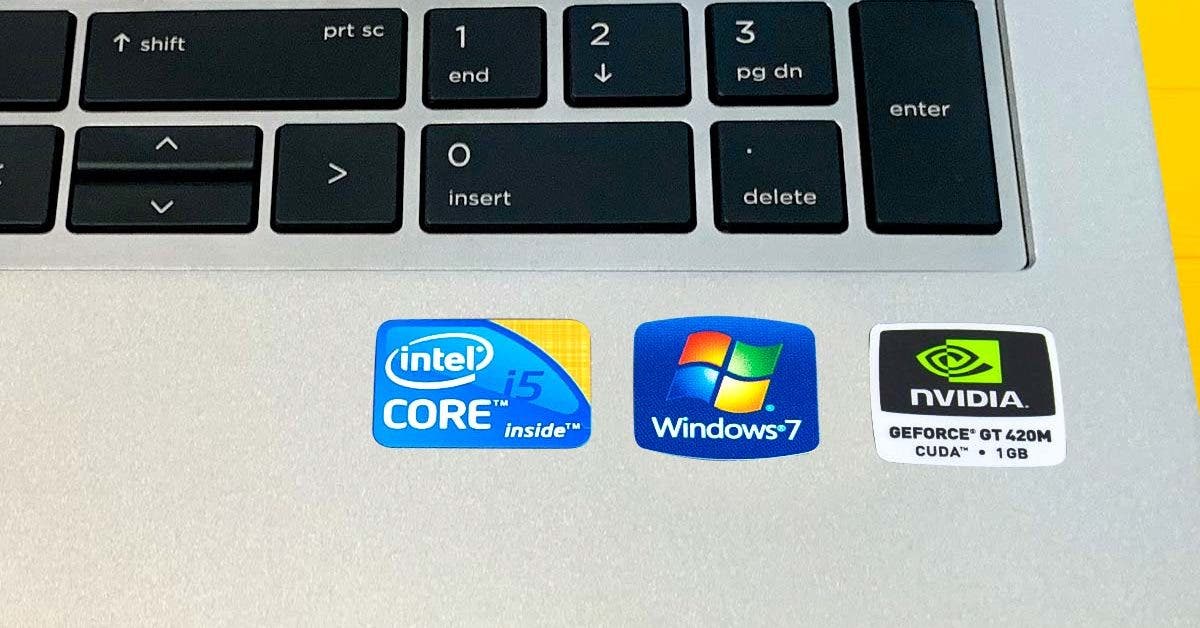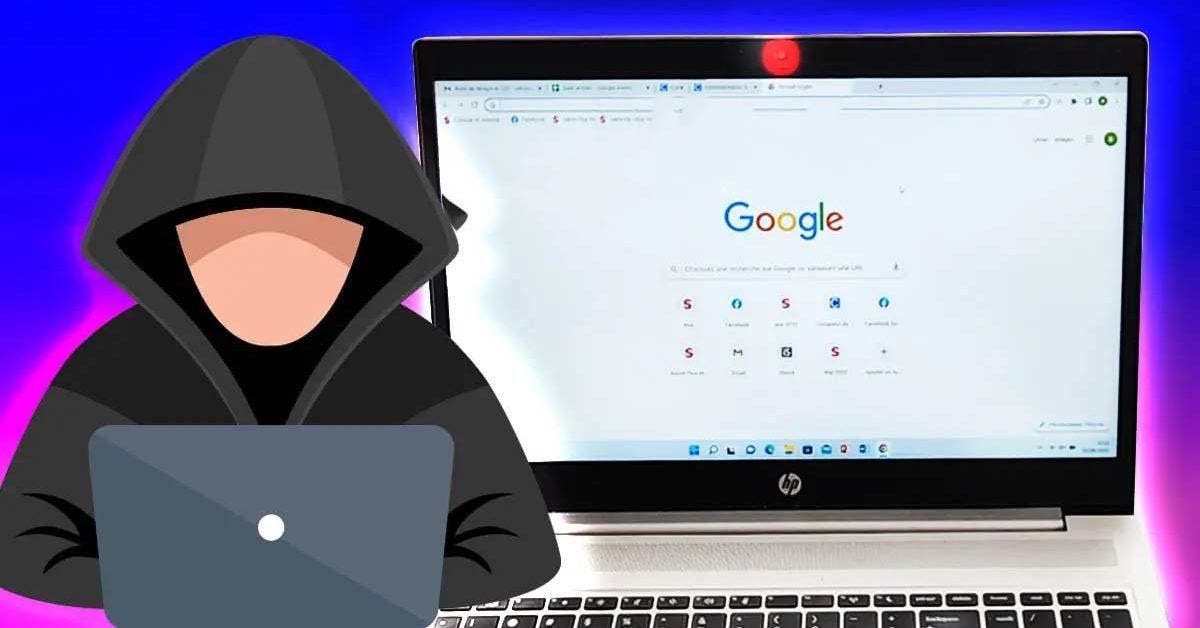A quoi sert la fente sur le côté de votre ordinateur ?

Port sur le côté de l’ordinateur – Source : spm
Aujourd’hui, tous les ordinateurs portables, quel que soit leur modèle ou leur marque, possèdent certains ports qu’on utilise tous, dont les plus connus sont USB et HDMI. Le premier est employé pour connecter des lecteurs flash ou d’autres unités de stockage amovibles, tandis que le second s’utilise pour relier l’ordinateur à une smart TV. Evidemment, bien que ces ports soient bien visibles dans les modèles récents, ils ne sont pas systématiques dans les ordinateurs portables plus anciens. Mais qu’en est-il de cette fameuse fente mystérieuse nichée généralement à gauche ou à droite de l’appareil. Sa fonction est loin d’être anodine, pourtant peu de gens l’utilisent. A quoi sert-elle exactement ? En fait il s’agit du slot SD qui permet de lire les cartes SD, généralement utilisées par les passionnés d’appareils photo numériques pour voir des clichés ou des vidéos.
Où se trouve le lecteur de carte SD sur un PC ?
De nos jours, il existe différentes marques, modèles et capacités de cartes SD. Les plus courantes supportent jusqu’à 2 Go, tandis que les plus modernes (et les plus chères) stockent jusqu’à plusieurs téraoctets d’informations. Il convient de noter que le slot peut aussi lire de petites cartes micro SD, généralement utilisées pour augmenter le stockage des téléphones portables et des tablettes. Mais pour y parvenir, vous devez vous munir d’un adaptateur (son prix est abordable), dont certaines marques l’offrent même en cadeau lorsque vous achetez ces cartes mémoires.
Attention : la marque Sony vous recommande d’être particulièrement prudent lorsque vous insérez une carte SD dans la fente de votre ordinateur portable. Et pour cause, nombre de personnes l’insèrent dans le mauvais sens et finissent par endommager certains composants internes de l’appareil en raison de la force exercée. De même, on vous conseille de la retirer en mode sans échec, comme s’il s’agissait d’une mémoire USB ou d’un disque dur externe.
Comment lire la carte SD sur votre ordinateur portable ?
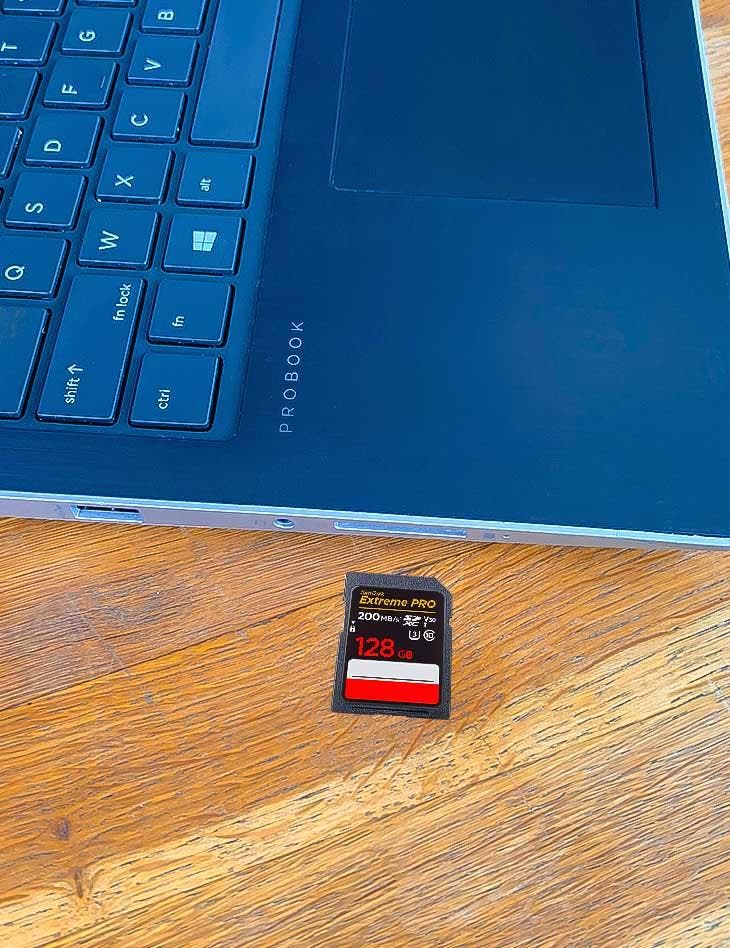
Insérer la carte SD dans l’ordinateur – Source : spm
Souvent, la carte n’est pas correctement connectée, c’est même l’une des erreurs les plus courantes que commettent les utilisateurs. Il faut savoir que ce type de lecteur n’est pas comme un port USB, dans lequel vous insérez le lecteur flash et où la lecture se fait instantanément. En fait, la fente SD a un loquet qui est activé et désactivé en appuyant légèrement sur la carte. Aussi, dès que vous entendez un petit clic, c’est le signe que la carte est bien connectée et pour la retirer correctement, poussez à nouveau légèrement. Votre PC vous alerte que la carte SD ne fonctionne pas ? Le mieux serait de passer alors par la solution la plus classique. Cela consiste, bien-sûr, à introduire votre carte dans un autre ordinateur et d’utiliser le dépanneur de Windows 10.
Vérifiez la lettre attribuée
Vous vous demandez pourquoi les disques durs disposent d’une lettre et pourquoi Windows installe toujours en C ? En fait, l’ordinateur a tendance à affecter de nouveaux périphériques de stockage pour leur attribuer un chemin de connexion. De cette façon, il n’y aura pas de confusion entre le dossier des documents de votre PC avec celui de la clé USB. Dans le cas des cartes SD, c’est exactement pareil. Mais, s’il y a un problème, peut-être qu’on ne lui pas attribué de lettre.
Activez le lecteur de carte
Il est possible encore qu’avec une mise à jour ou un échec de retrait de la carte précédente, le lecteur ait été mal configuré. Pour le récupérer, ce n’est pas compliqué, il vous suffit d’ouvrir le gestionnaire de périphériques et de sélectionner l’option périphériques de technologie de mémoire. Deux options s’offrent à vous : soit vous activez le périphérique s’il ne l’est pas, soit vous mettez à jour le pilote en cliquant sur l’option correspondante.
Comment faire si la carte SD est endommagée ?
Quoi qu’il en soit, en général, la mémoire vous demande de formater pour réparer la carte micro SD. Le hic : vous risquez de perdre vos fichiers et il n’y a aucune certitude de résoudre le problème de la carte SD corrompue. Par conséquent, avant d’envisager de formater et de supprimer toutes les données, il y a d’autres alternatives à tester pour réparer une carte SD endommagée.
Voici ce qu’il faut faire :
Vérifiez la compatibilité
La première chose à faire, avant même d’acheter la carte SD, c’est de vérifier si elle est parfaitement adaptée à l’appareil. Les fabricants indiquent généralement la capacité maximale autorisée et si nous la dépassons, il est fort probable que la carte ne fonctionne pas. Tenez par exemple, une carte de 512 Go ne marchera pas si votre Smartphone ne prend en charge que 64 Go ou 128 Go. Autrement dit, si votre capacité est tout à fait correcte, mais que la carte ne veut toujours pas se connecter, dans ce cas il faut l’essayer dans d’autres appareils. Parfois, le problème vient du lecteur lui-même et non pas de la carte.
Réinsérez la carte
Avez-vous simplement pensé à la retirer et à la réintroduire ? Qui sait, peut-être qu’au moment de l’insertion, vous l’avez mal mise ou qu’elle ait reçu un jet de poussière au passage, ce qui a pu causer des interférences. Refaites donc l’opération, et avec un peu de chance, elle pourra se connecter sans problème.
Branchez la carte SD dans un PC
Il est encore possible de réparer une carte SD corrompue sans se connecter sous Windows. Si vous avez du mal à faire le test sur un autre Smartphone, essayez donc de la connecter au PC avec un adaptateur. N’oubliez pas que, dans le pire des cas, vous ne pourrez récupérer vos fichiers depuis l’ordinateur qu’en utilisant les recommandons citées plus haut. Si le branchement est correct et que le PC a pu reconnaître la carte SD, alors le problème n’est pas si grave. Mais, si ce n’est pas le cas, il serait alors préférable de consulter un spécialiste pour une analyse plus approfondie.